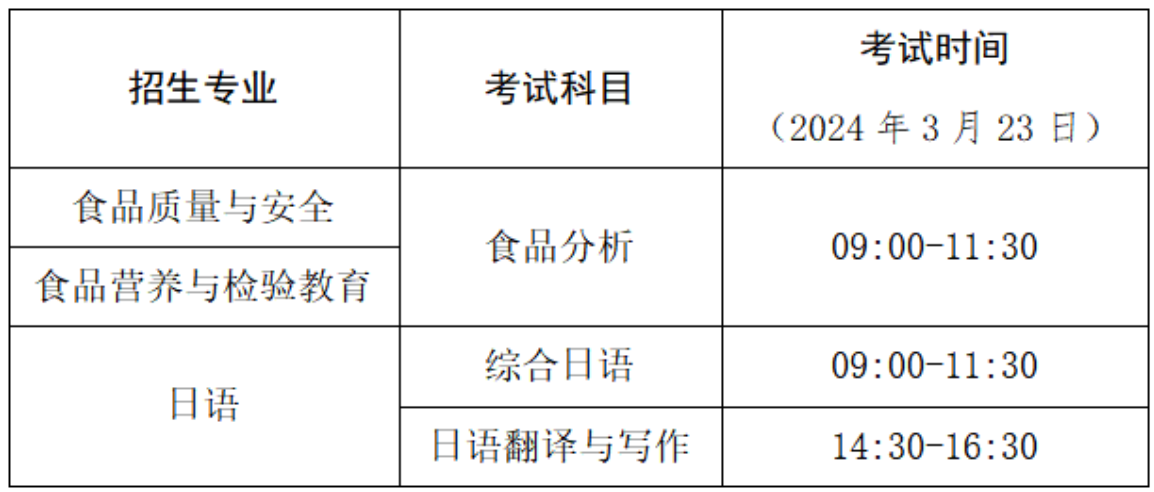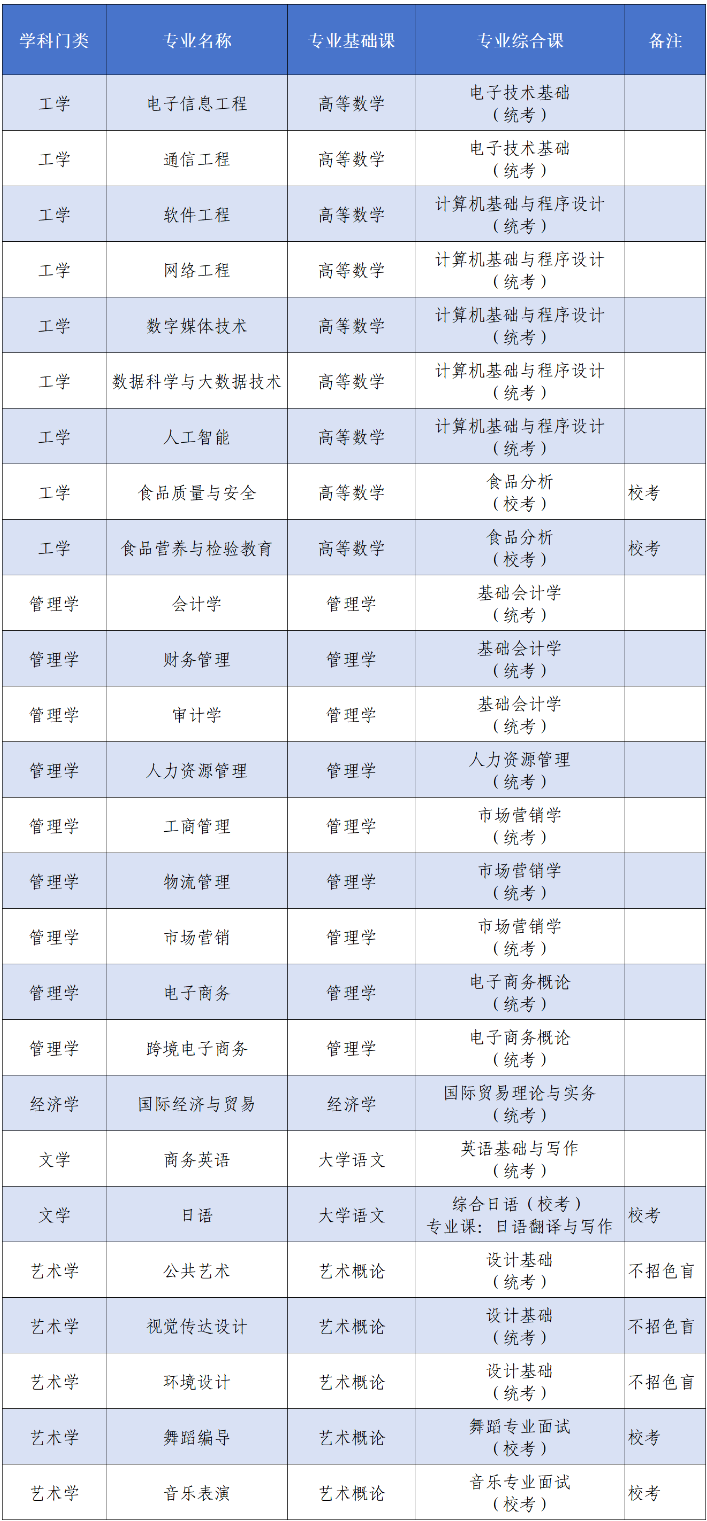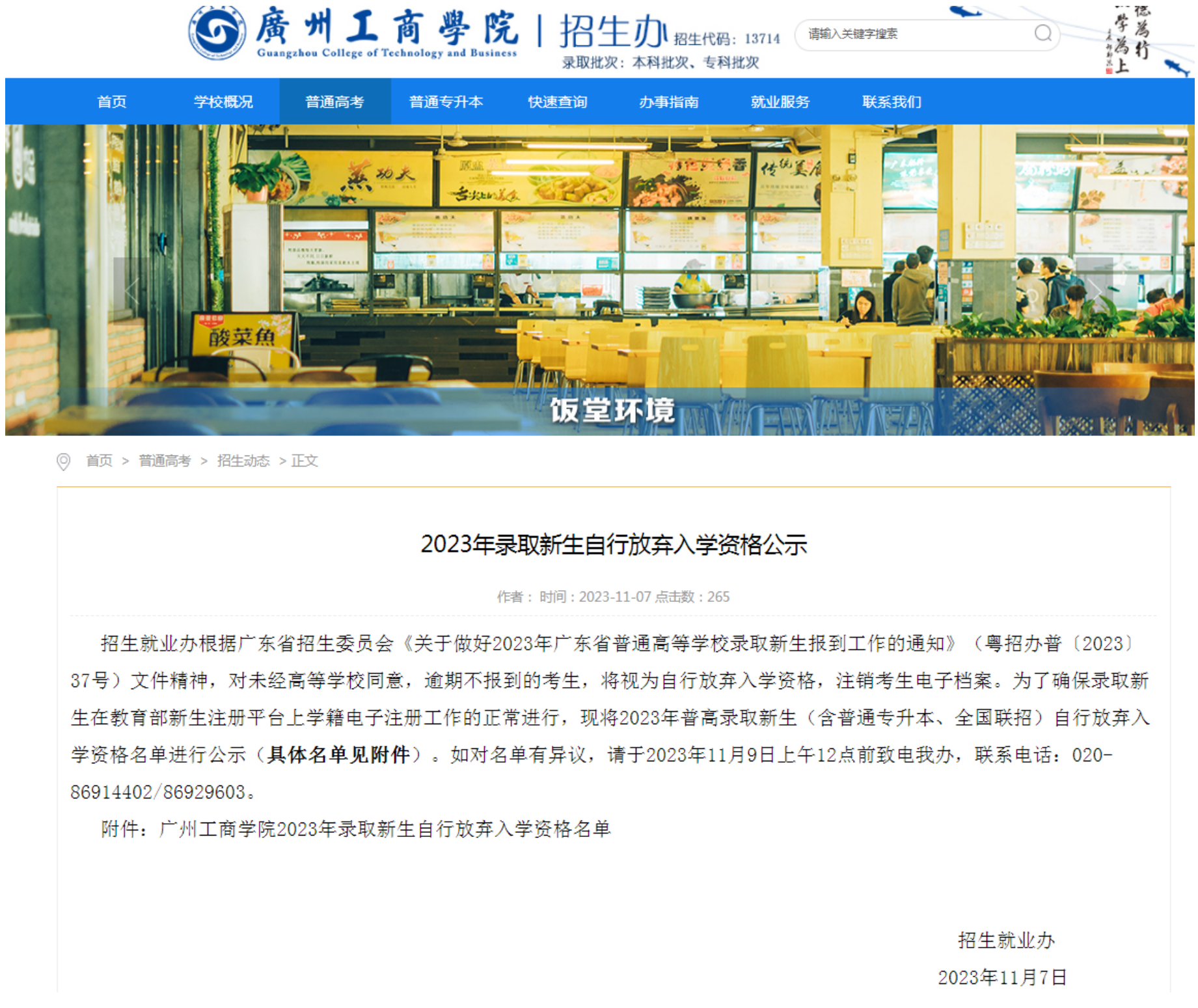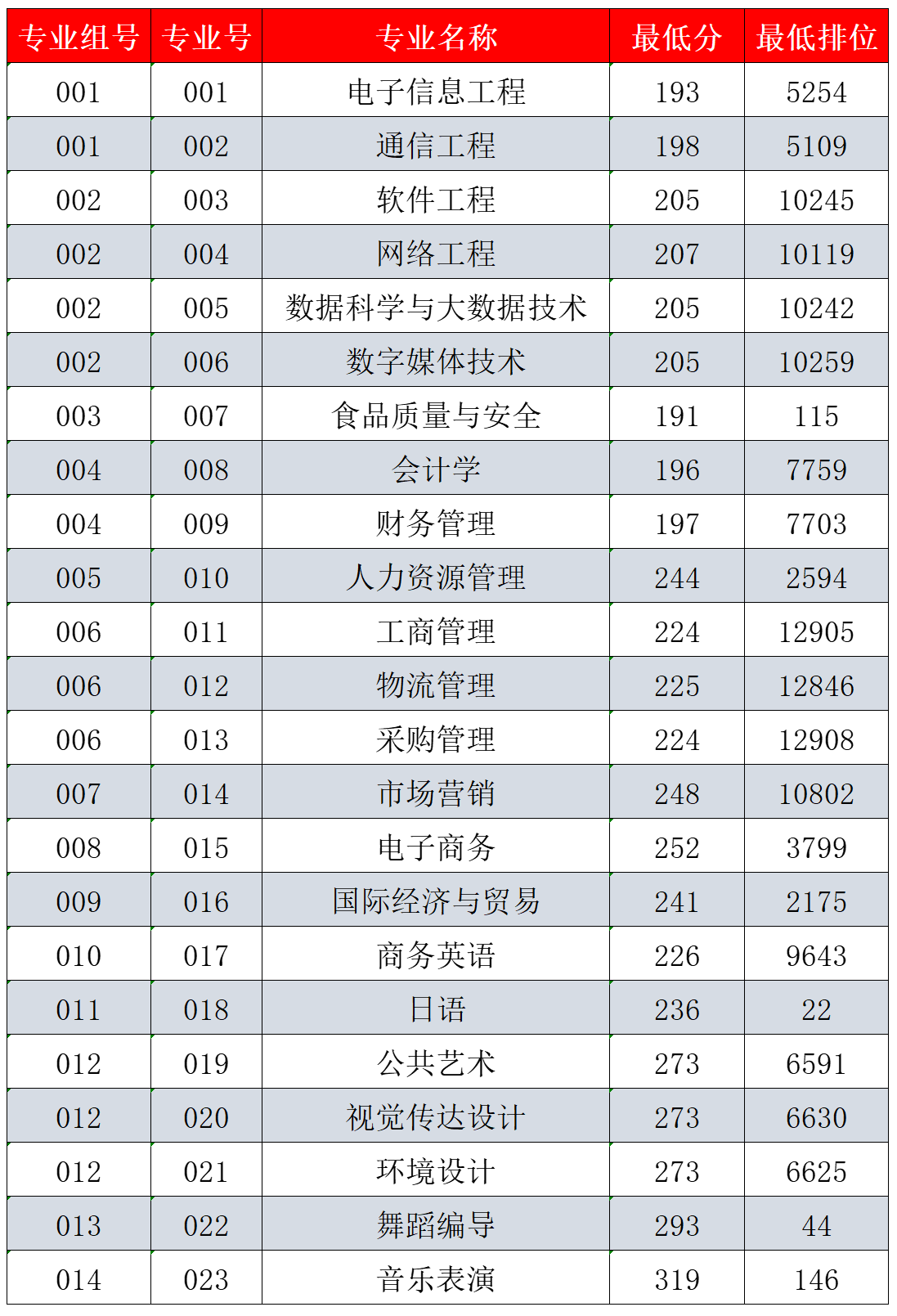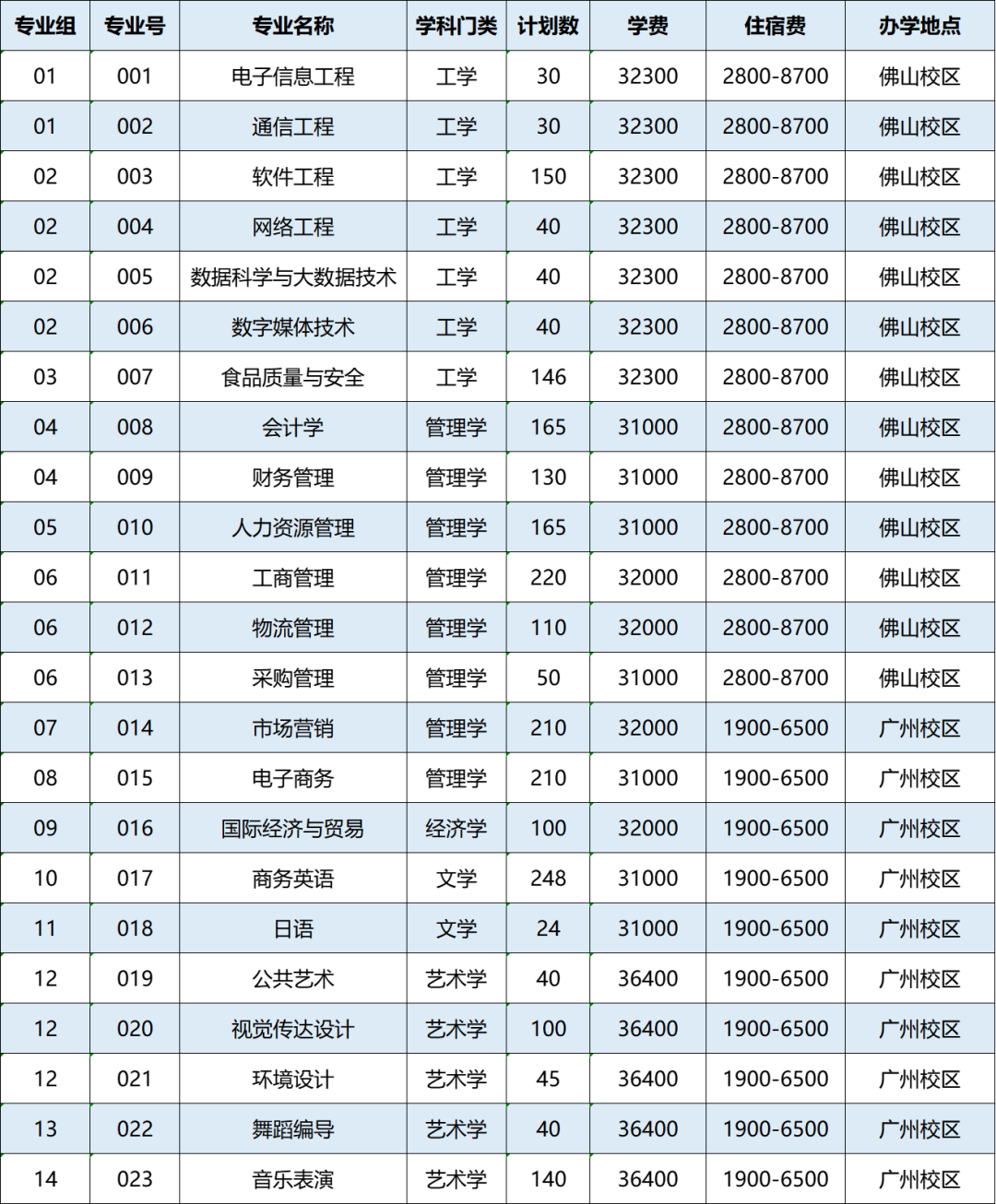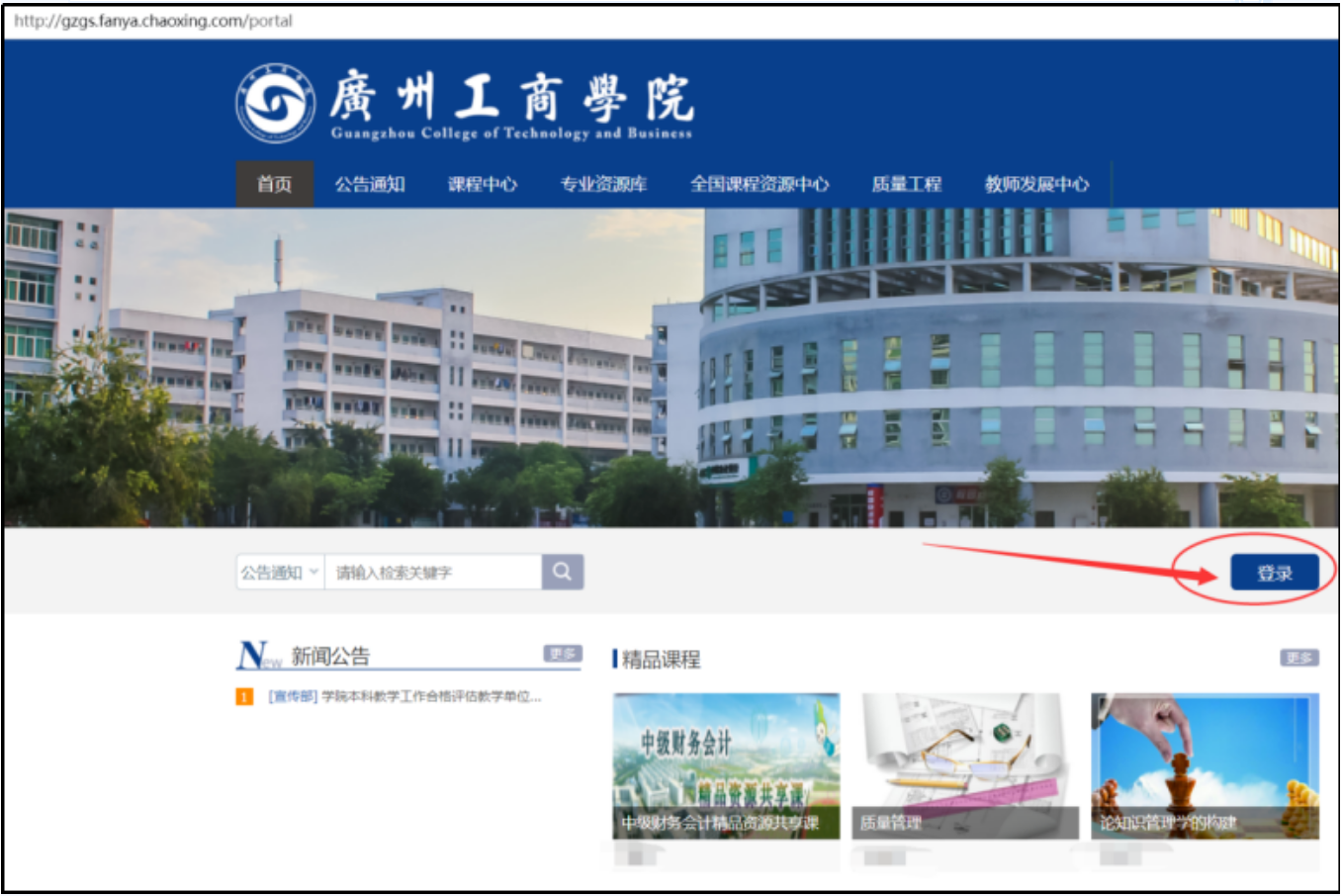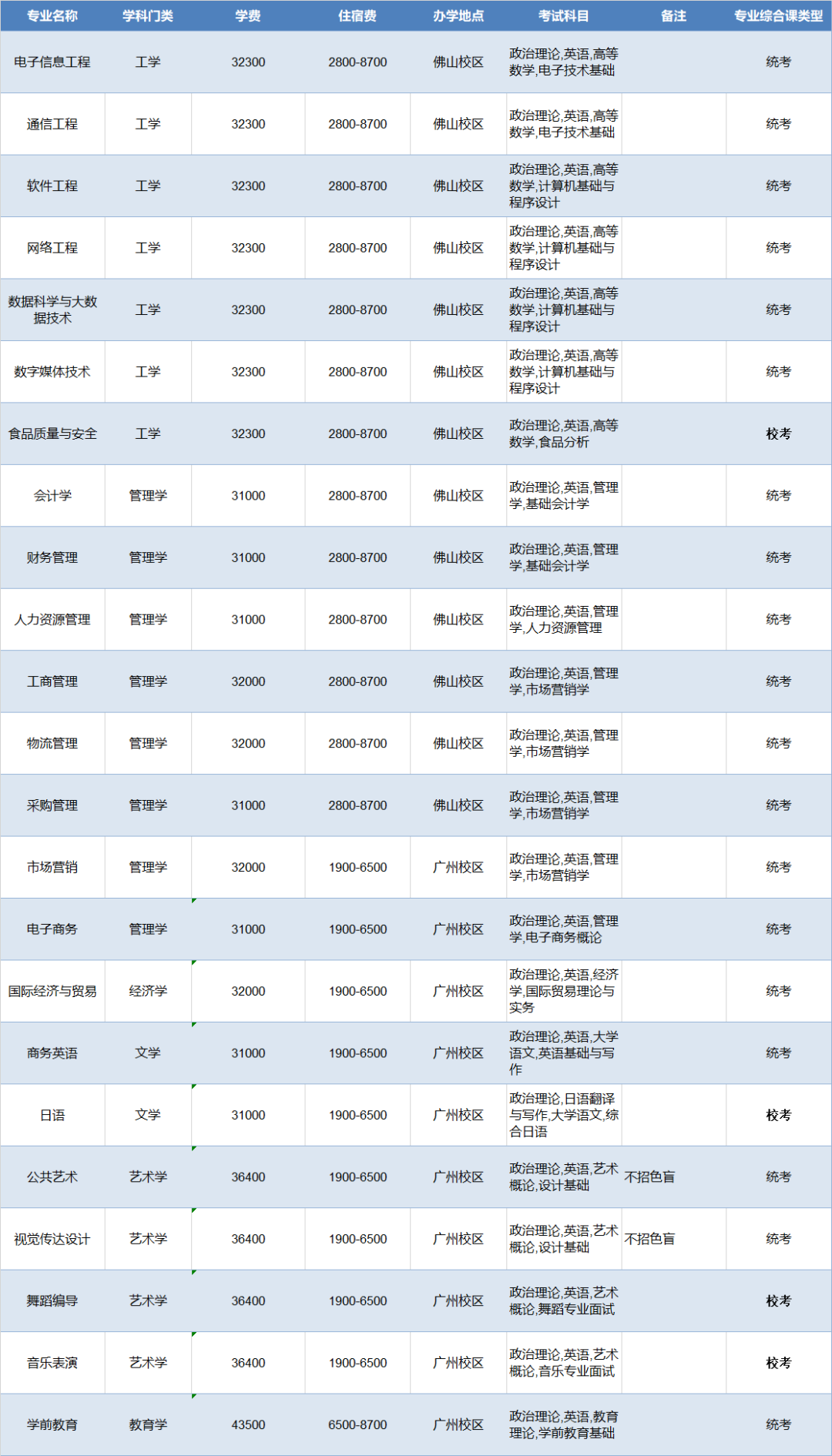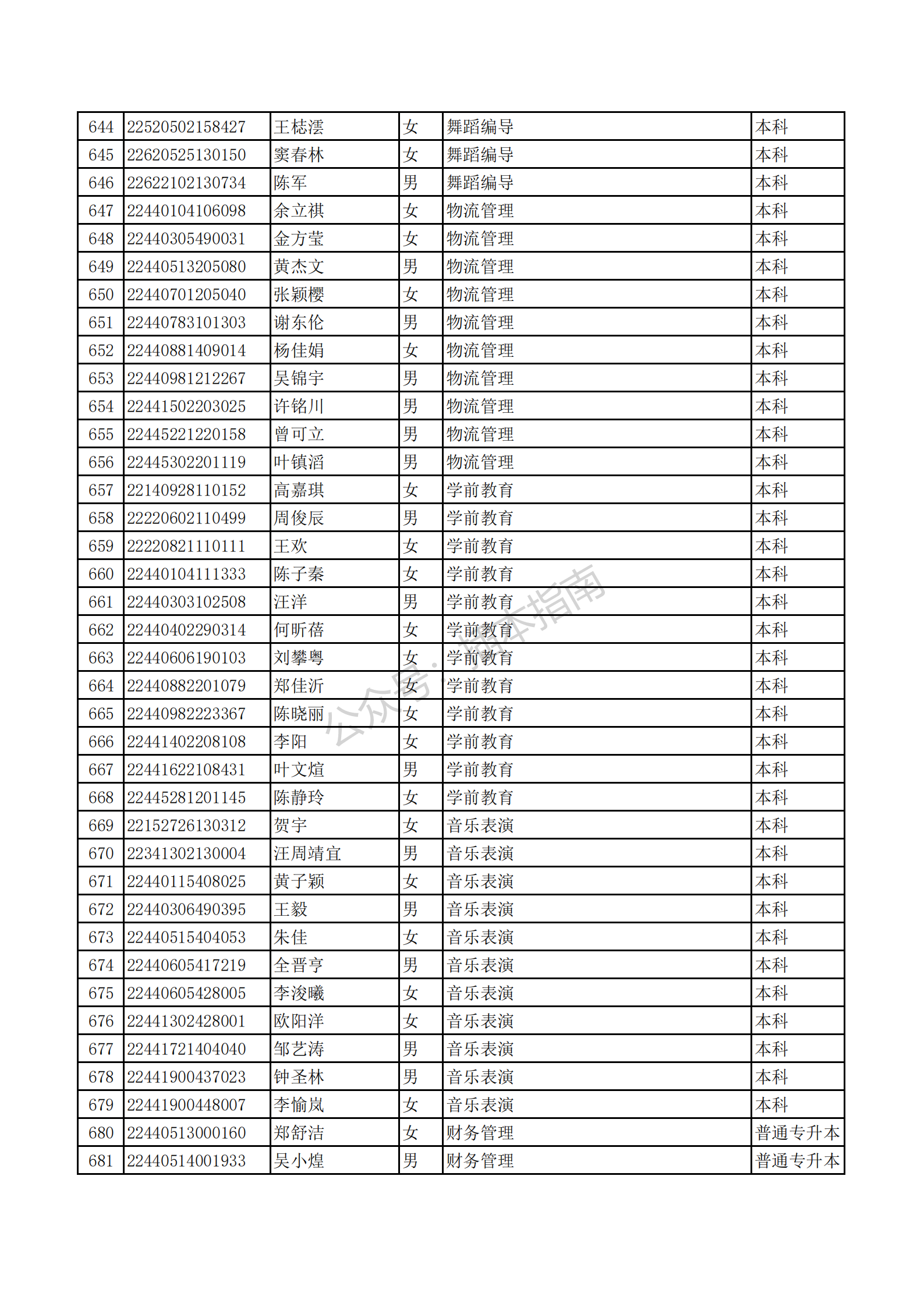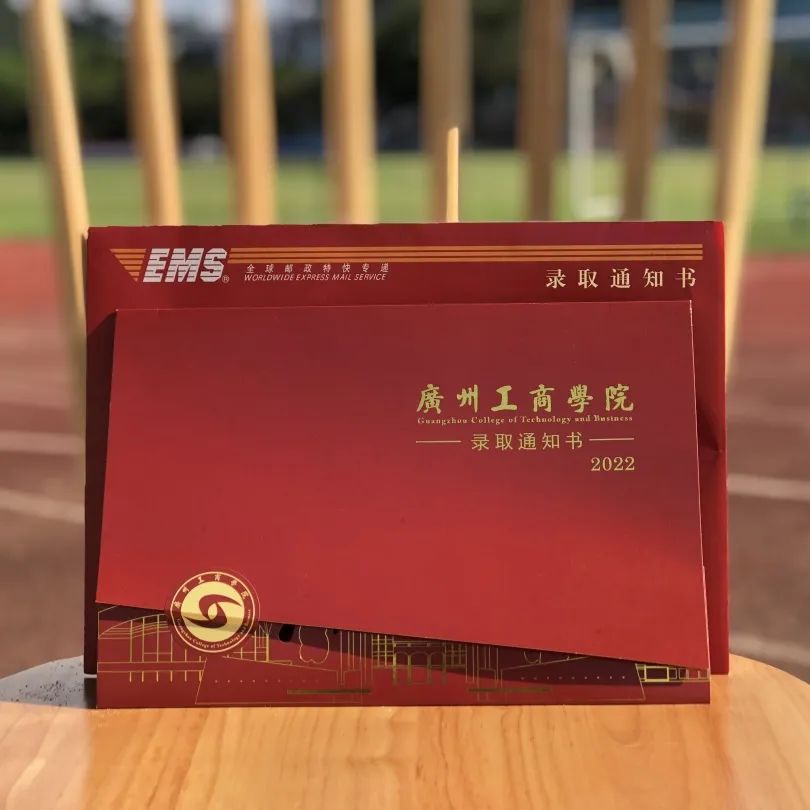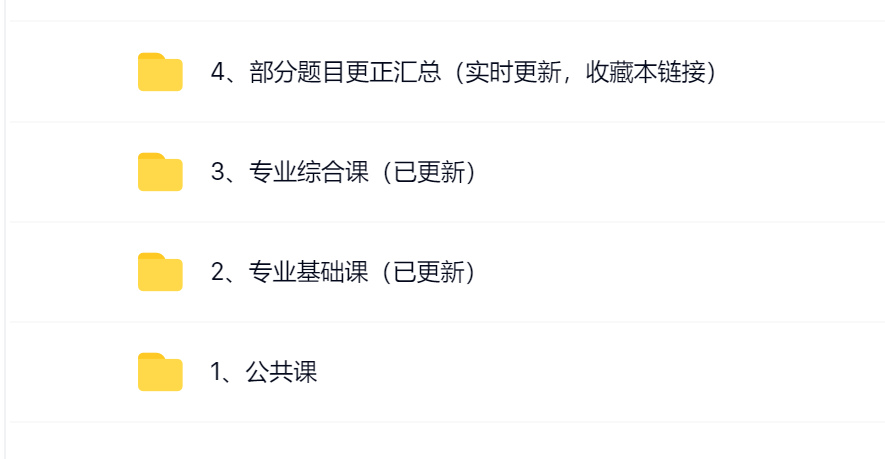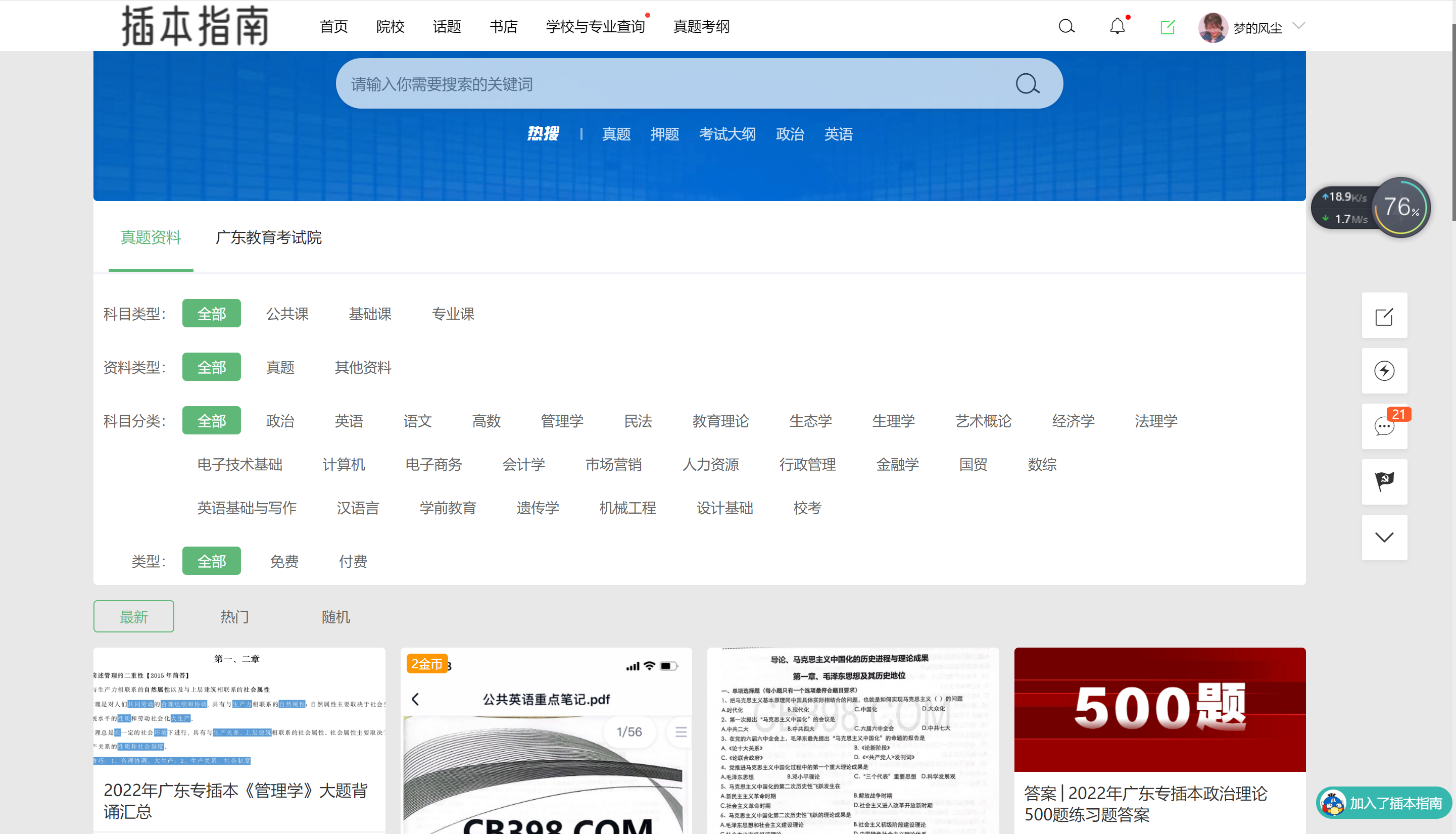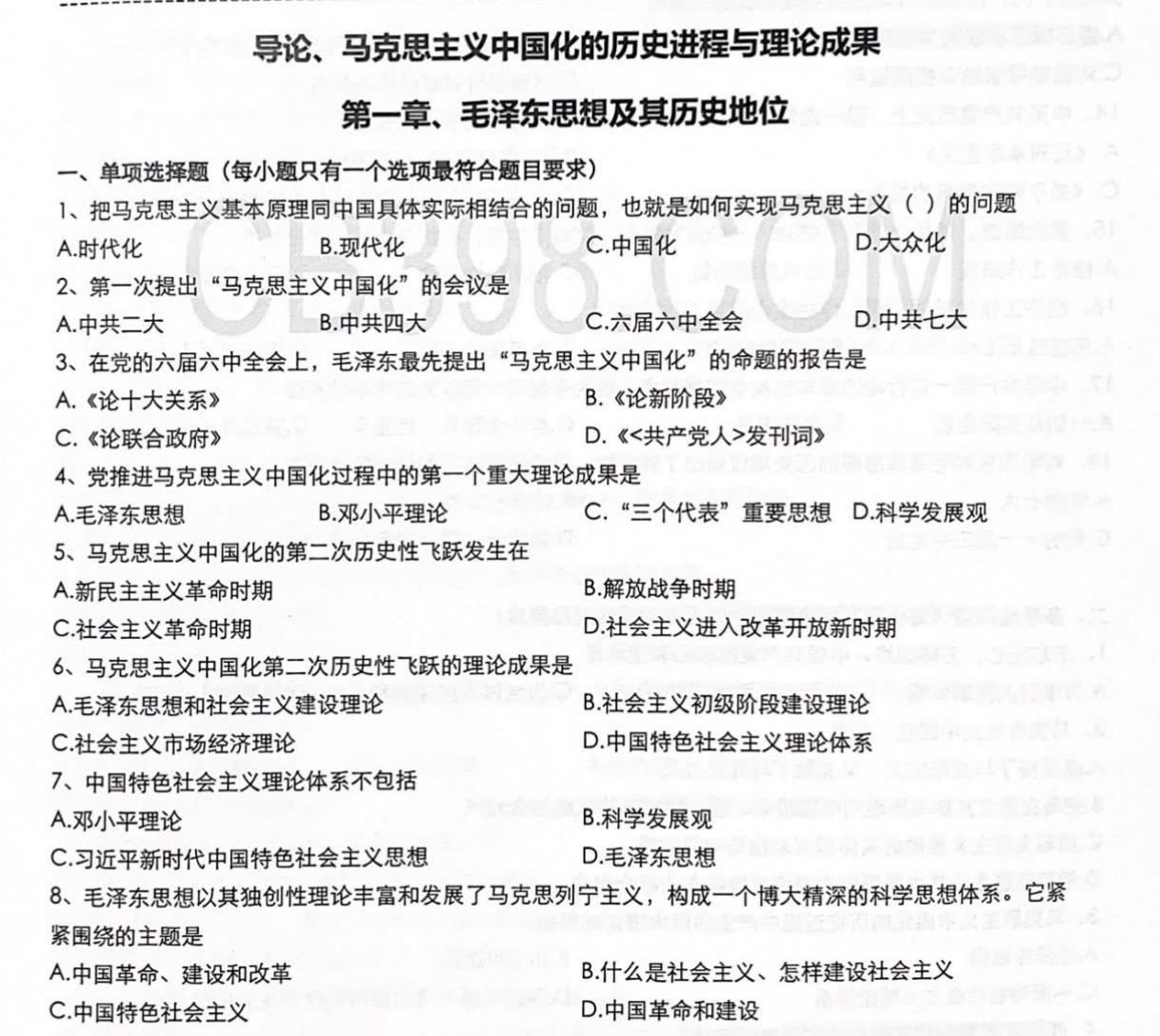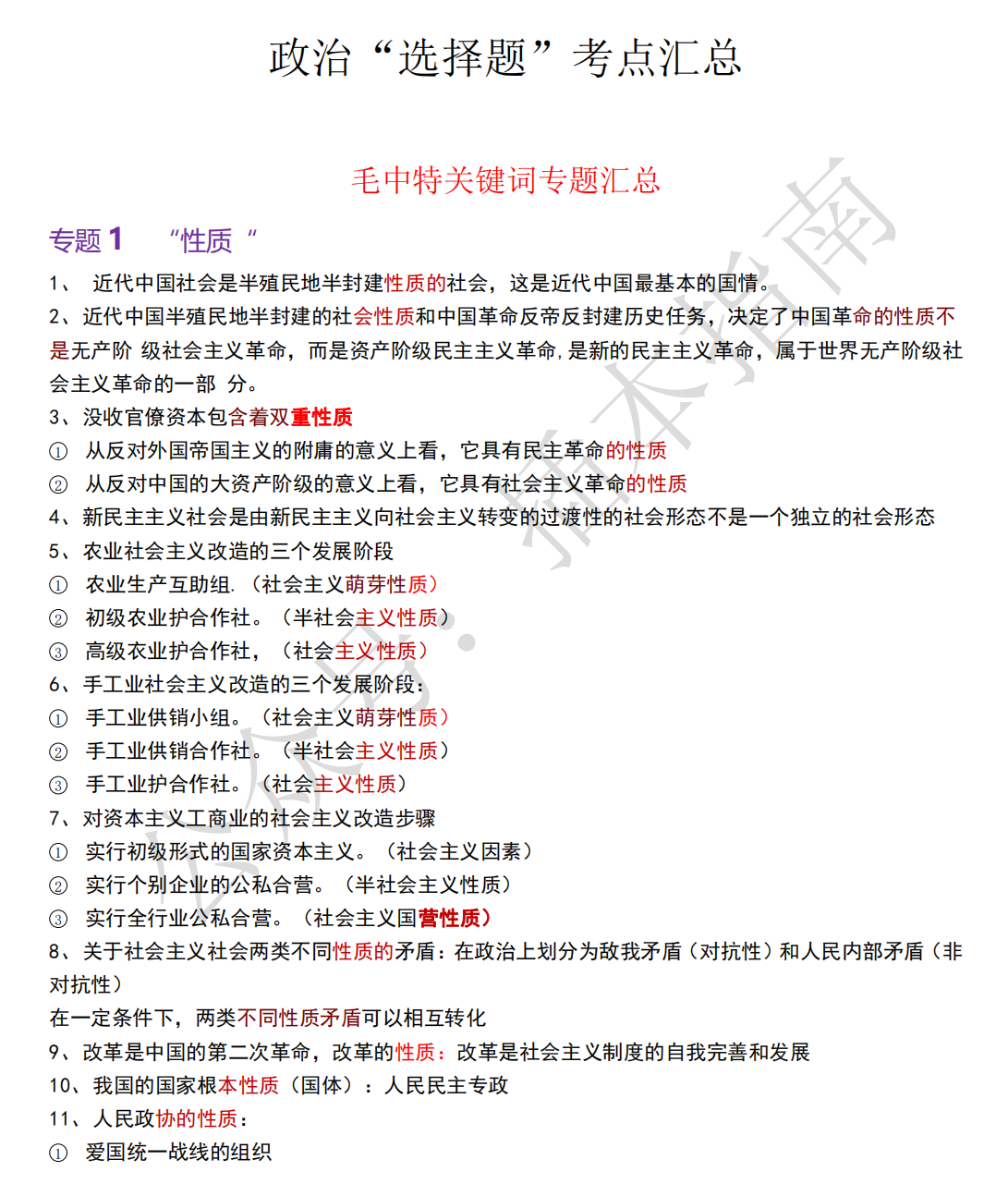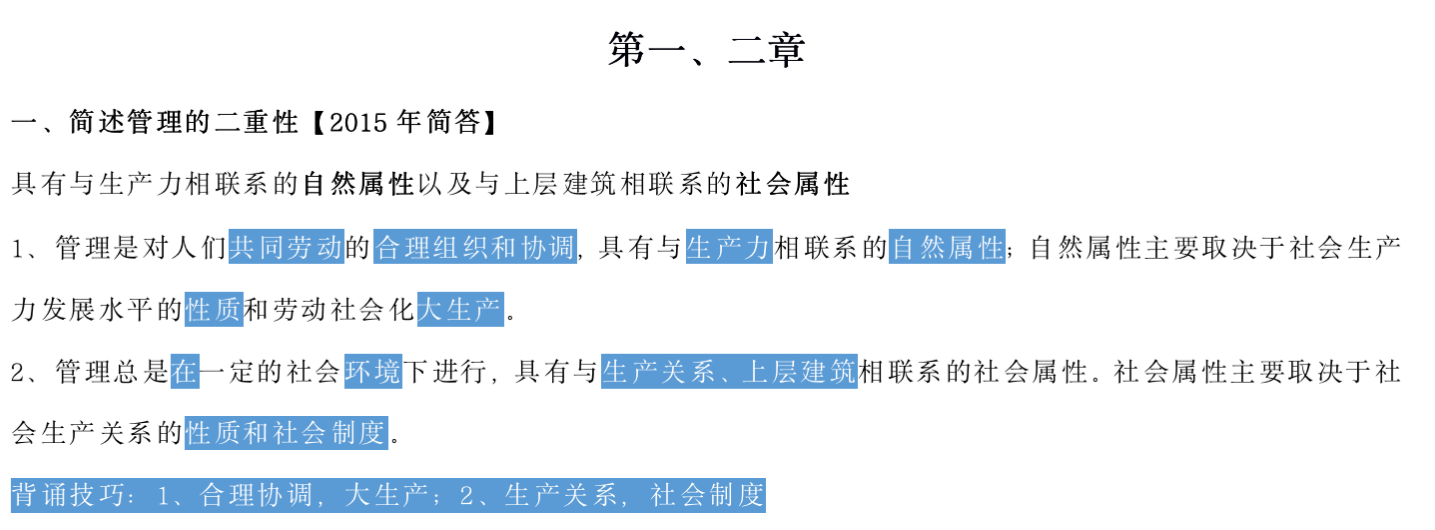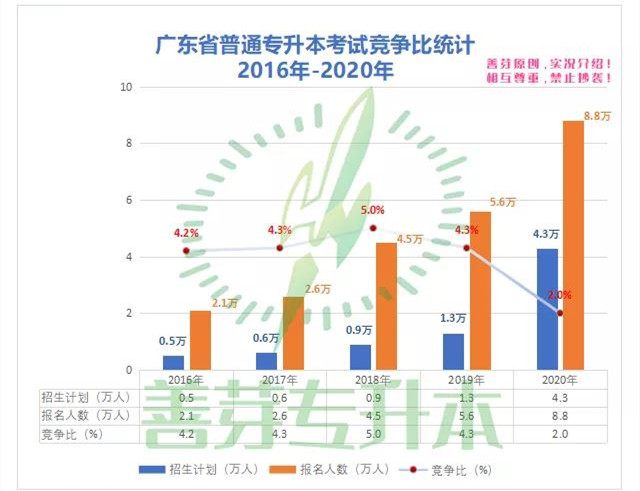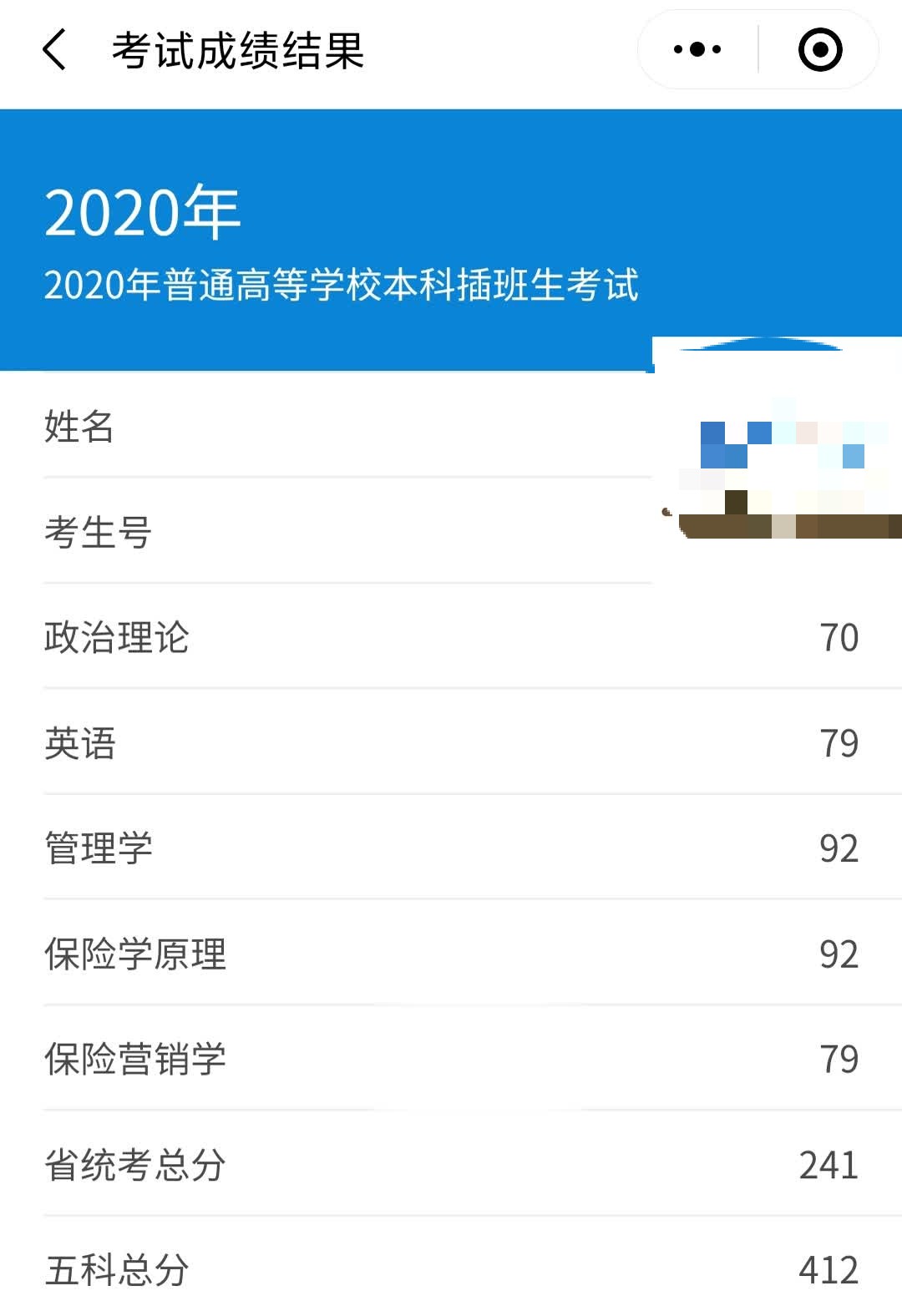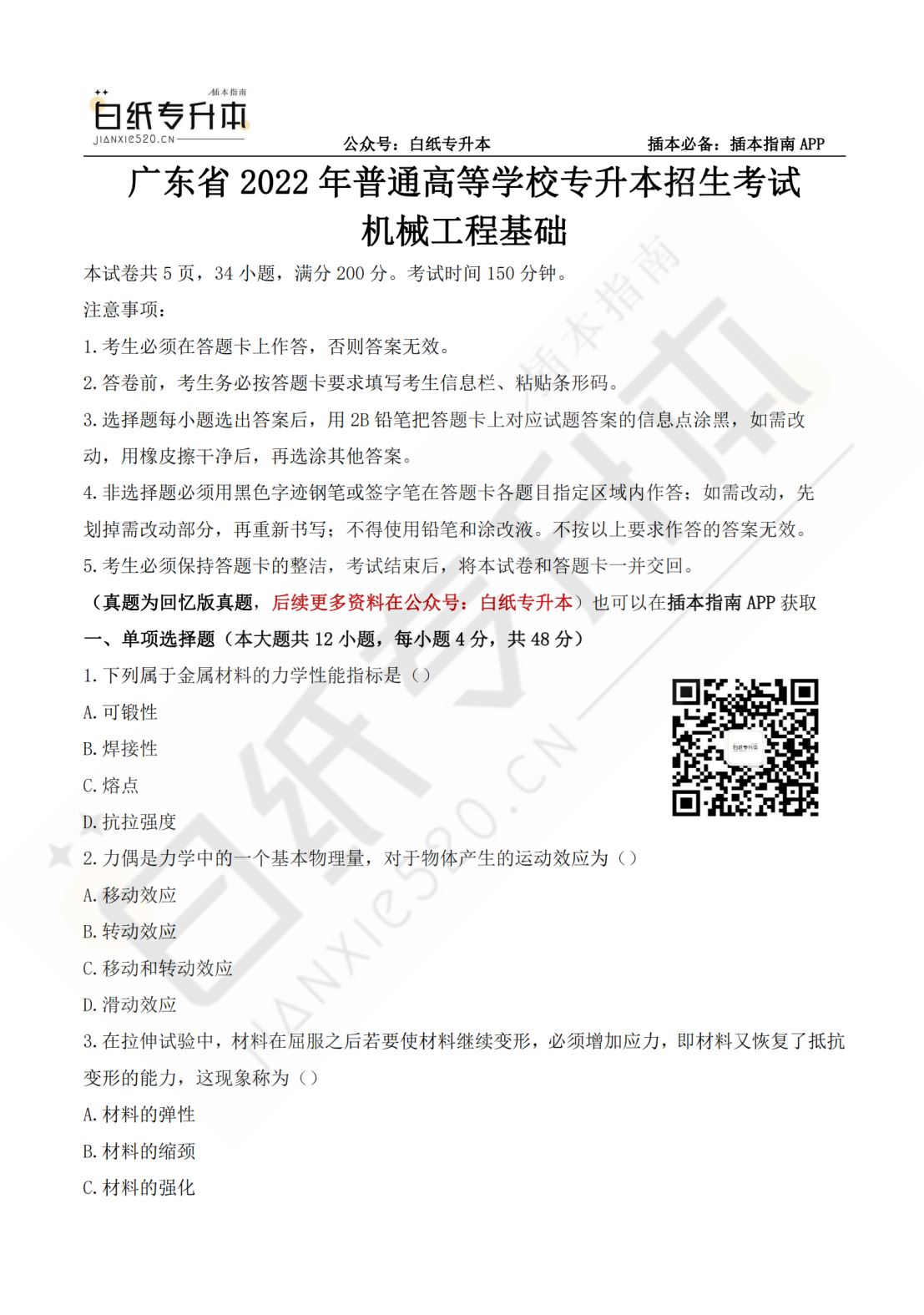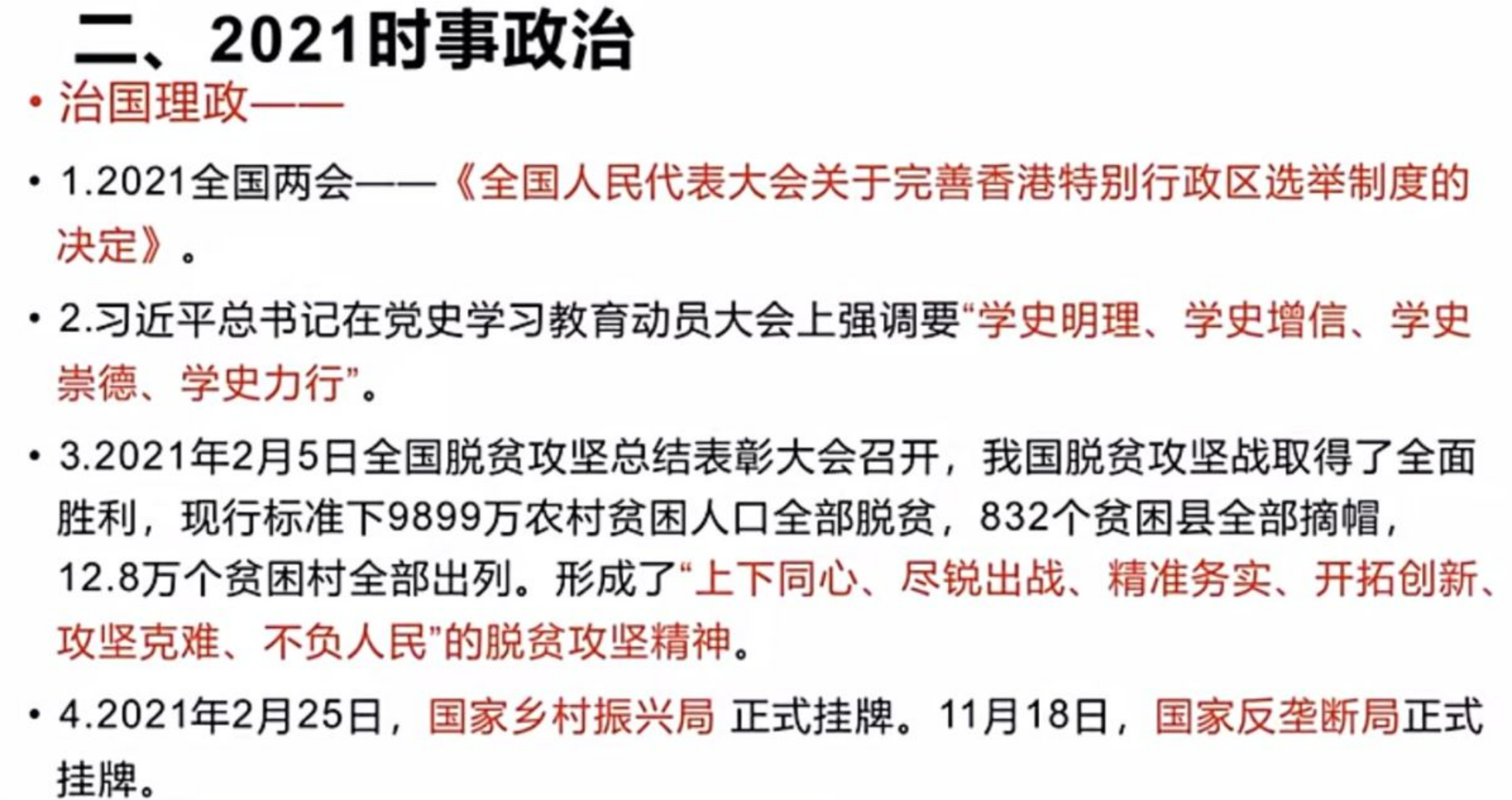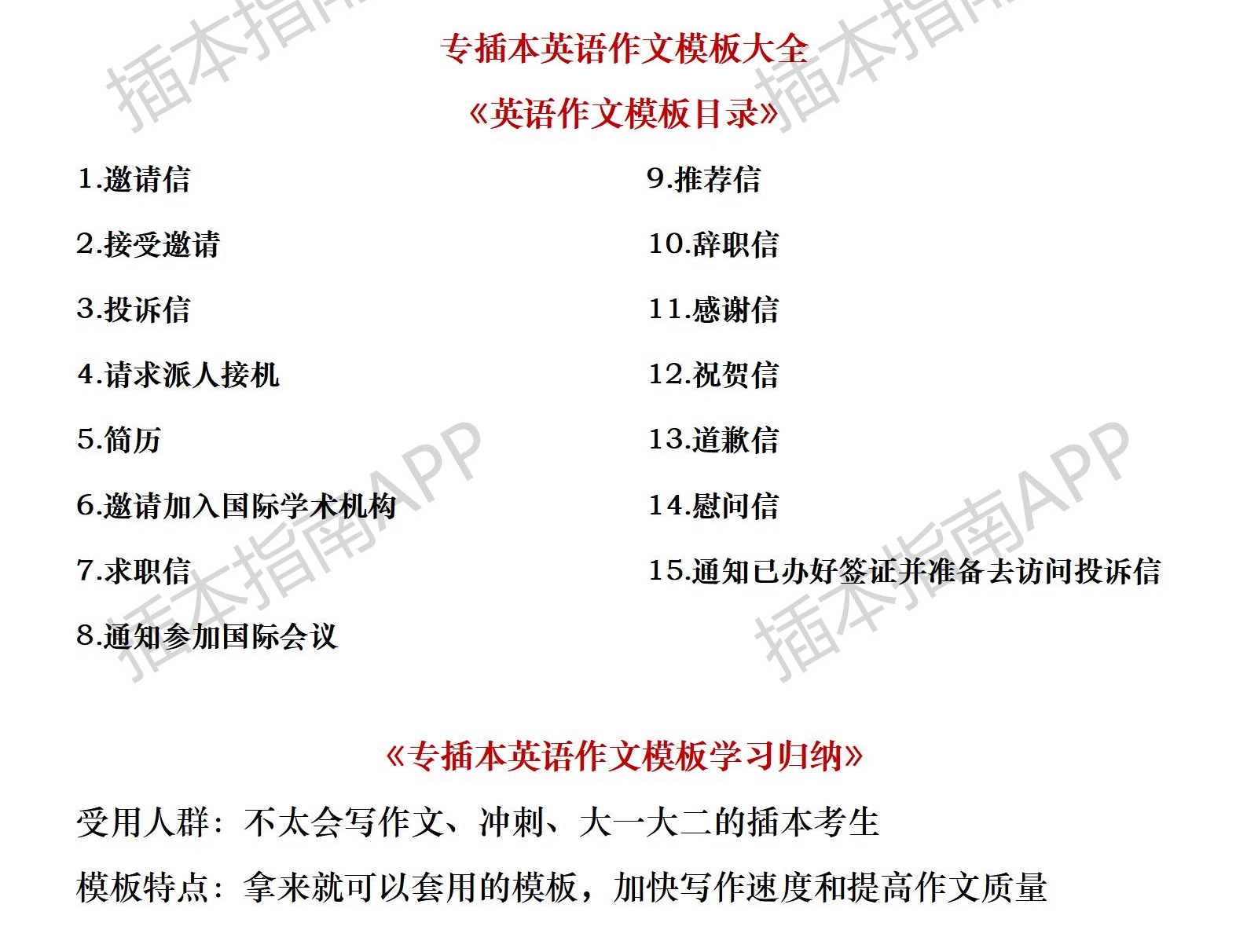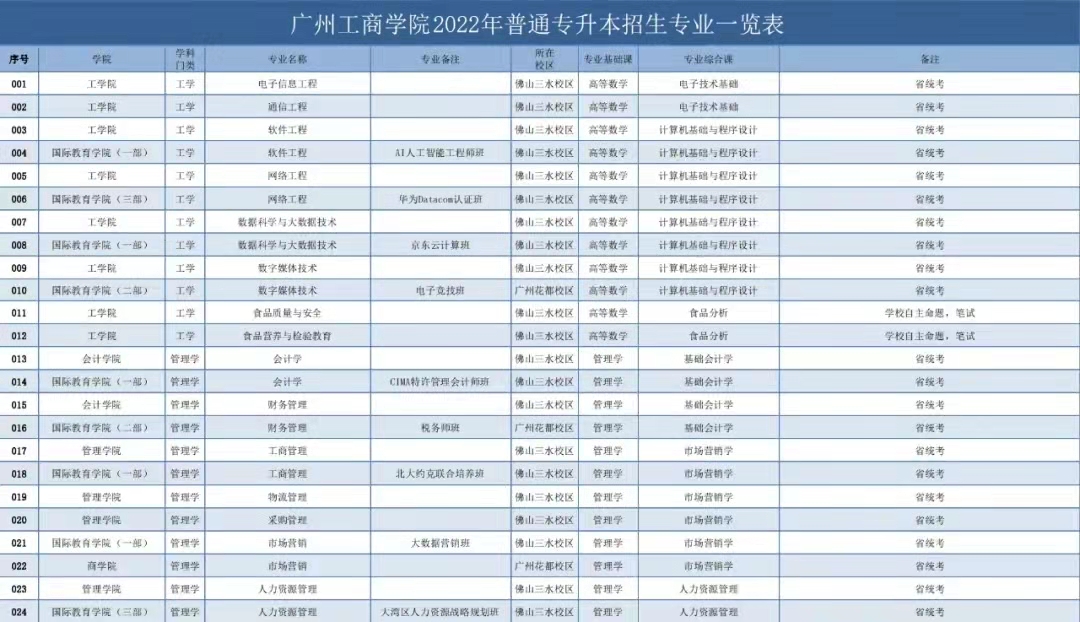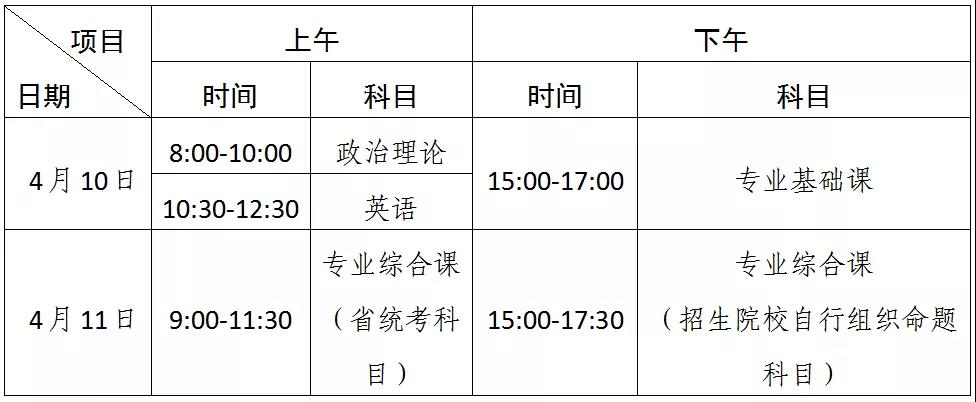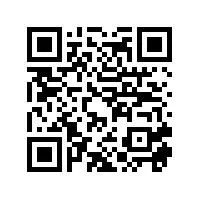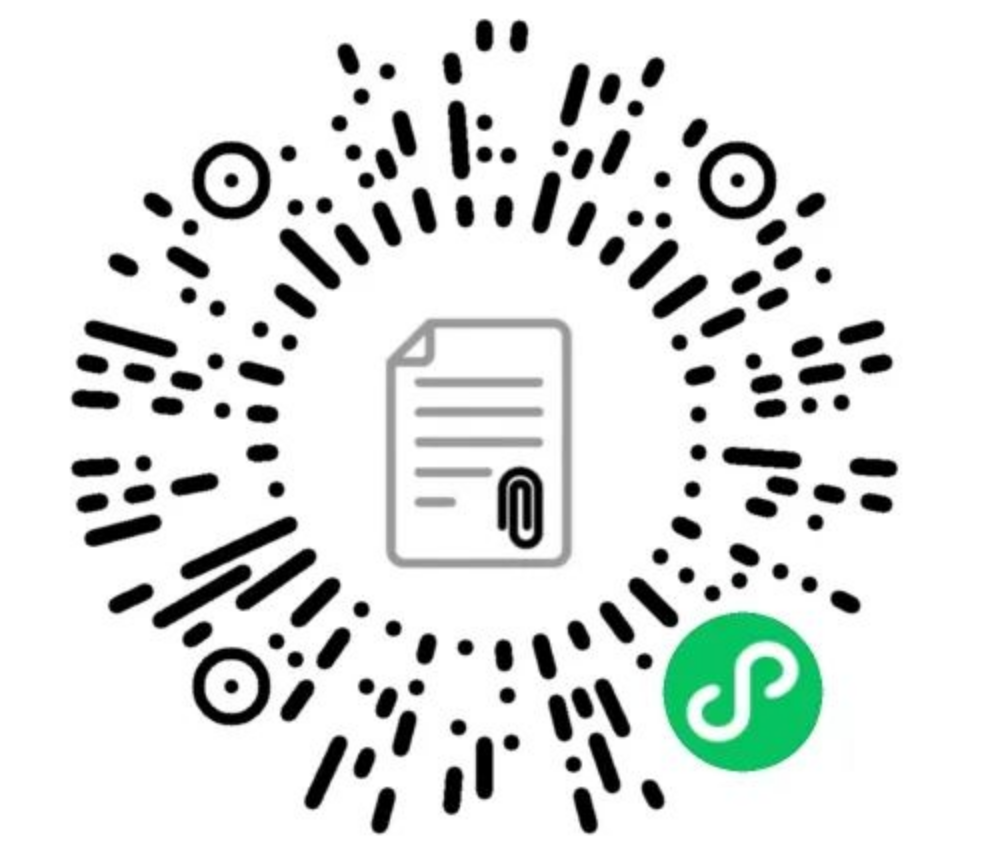广州工商学院
线上考试操作指南
一、|视频录制注意事项
考生在登录考试界面前须提前拍摄本人手持身份证的相片和录制好作品视频,考试平台仅用于上传视频。上传文件格式可为:.mp4\.mov\.mpeg,文件大小控制在500M以内,时长控制在6分钟之内。视频必须连贯,中途不得剪切或拼接。
选择音乐表演-声乐或器乐的考生,用竖屏录制;选择舞蹈编导的考生,用横屏录制。考生先展示手持身份证相片并介绍本人考生号(不能报名字,约5秒),然后进行演示,全程不得走出视频框,视频内不得出现其他人和其他人声音。
二、|登录考试平台
上传视频使用“超星尔雅网站”(电脑网页端)或“超星学习通”(手机端),二选一,建议使用电脑端上传视频。请考生不要同时使用手机、电脑同时上传附件,否则会造成文件覆盖等情况,由此造成的后果由考生自己负责。
账号为:Y+考生号
密码为:GZgs+本人身份证后6位。
(一)电脑网页端
1. 网页端打开网址:
建议使用火狐浏览器打开。
首次登录选择“机构账号登录”
机构名称填:广州工商学院
账号为:Y+考生号
密码为:GZgs+本人身份证后6位。
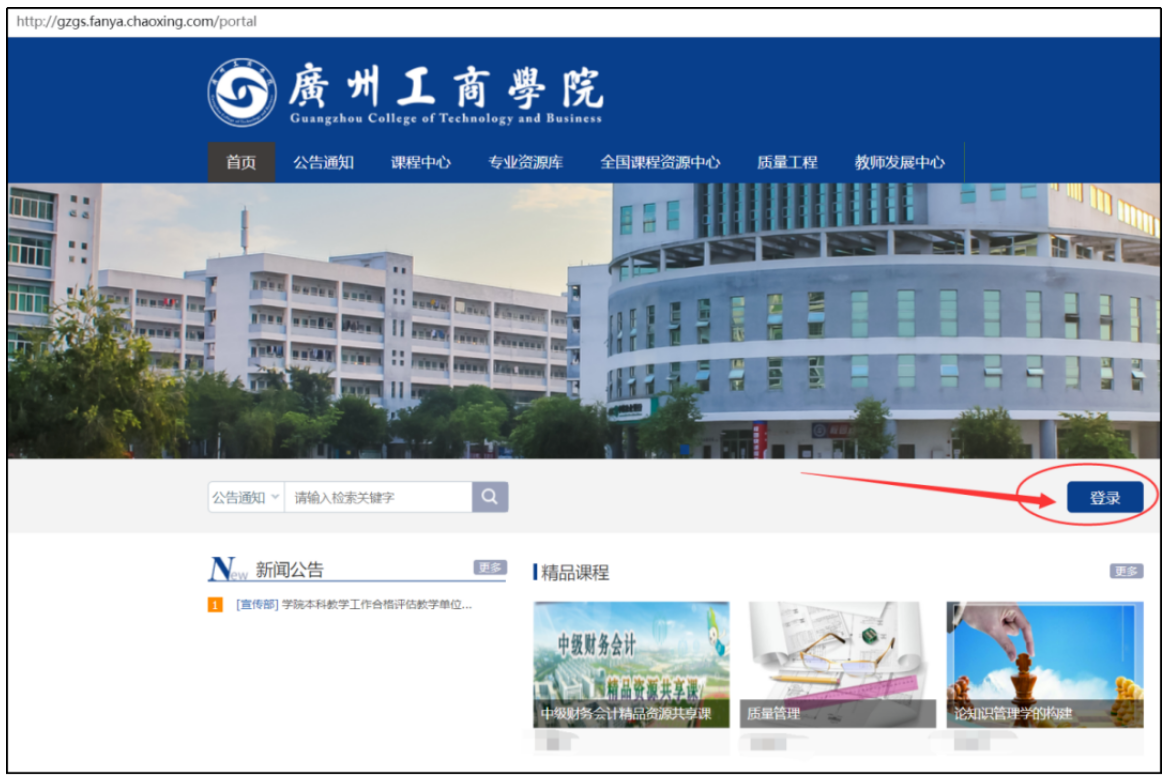
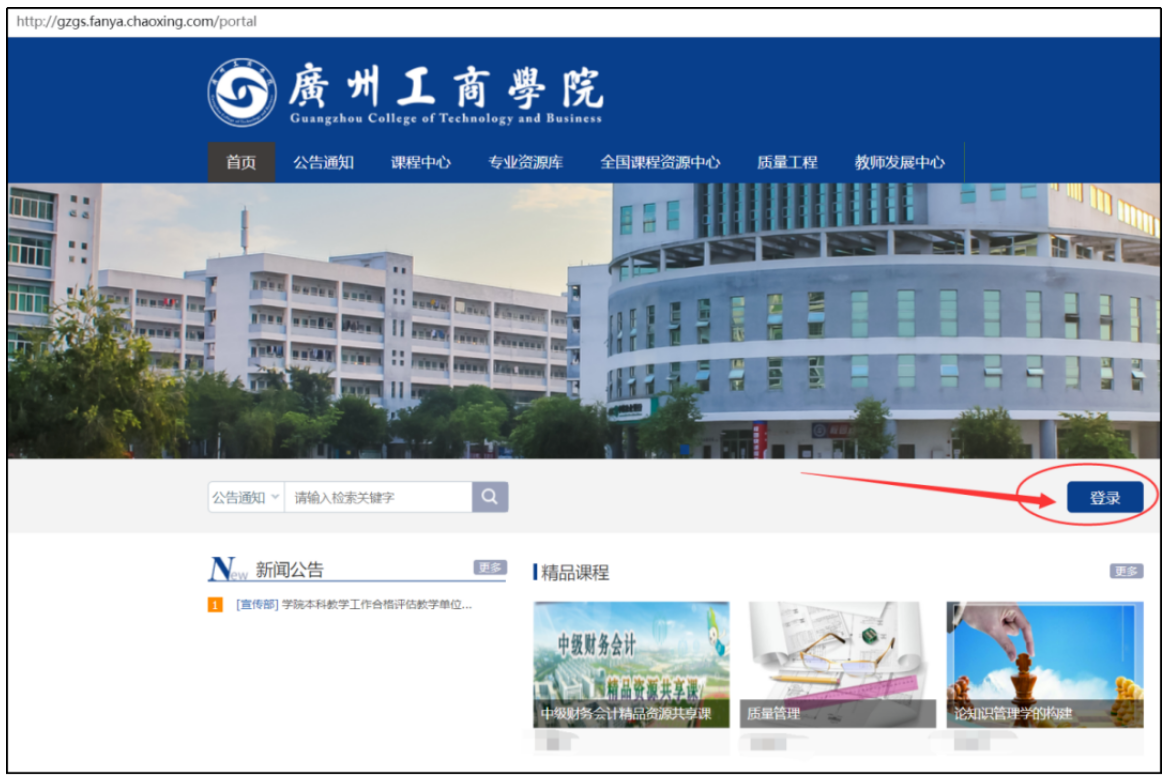
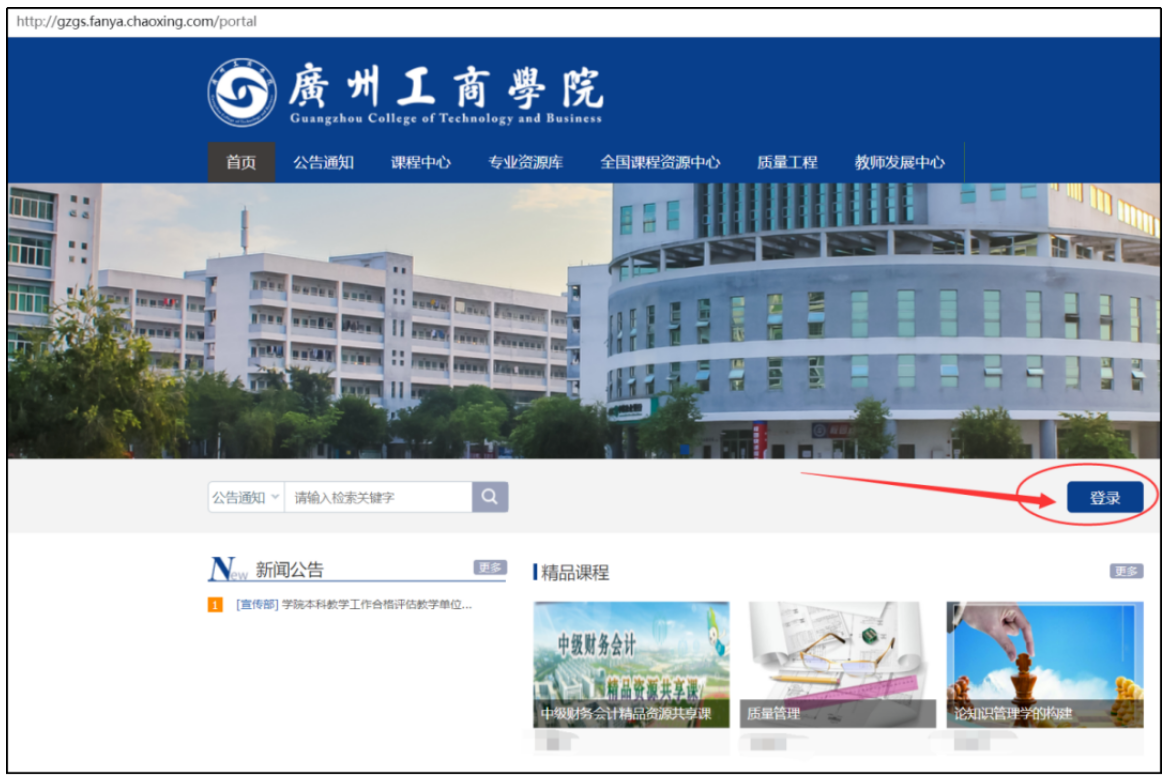
(二)手机APP端
手机端APP,可在安卓、IOS应用商店搜索“学习通”下载。打开“学习通”后进入学习通首页,首次登录使用“其他登录方式”,机构账号输“1641”,选择广州工商学院。
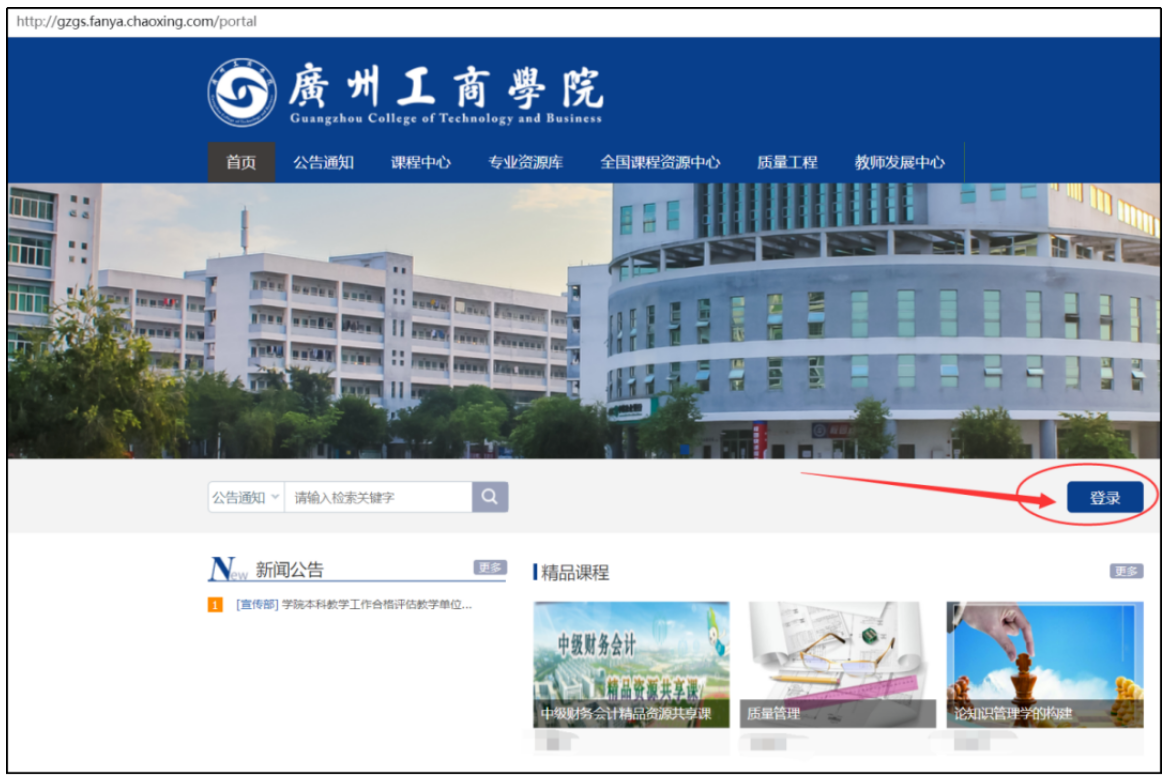
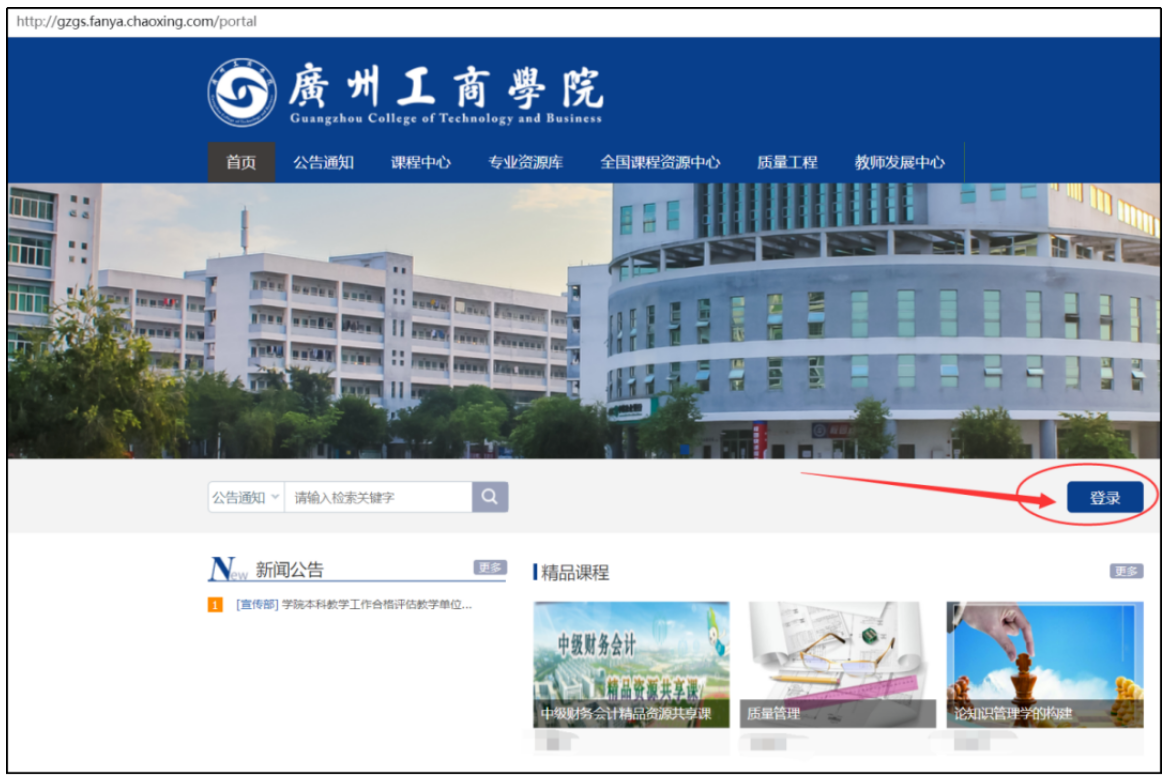
注意:请勿注册新用户,考生账号已由学校统一注册,无须注册新账号!
三、|进入考试平台,上传视频
以下操作步骤以网页端为例,手机端参考网页端的操作。
1. 登录超星平台后,进入“学习空间”。
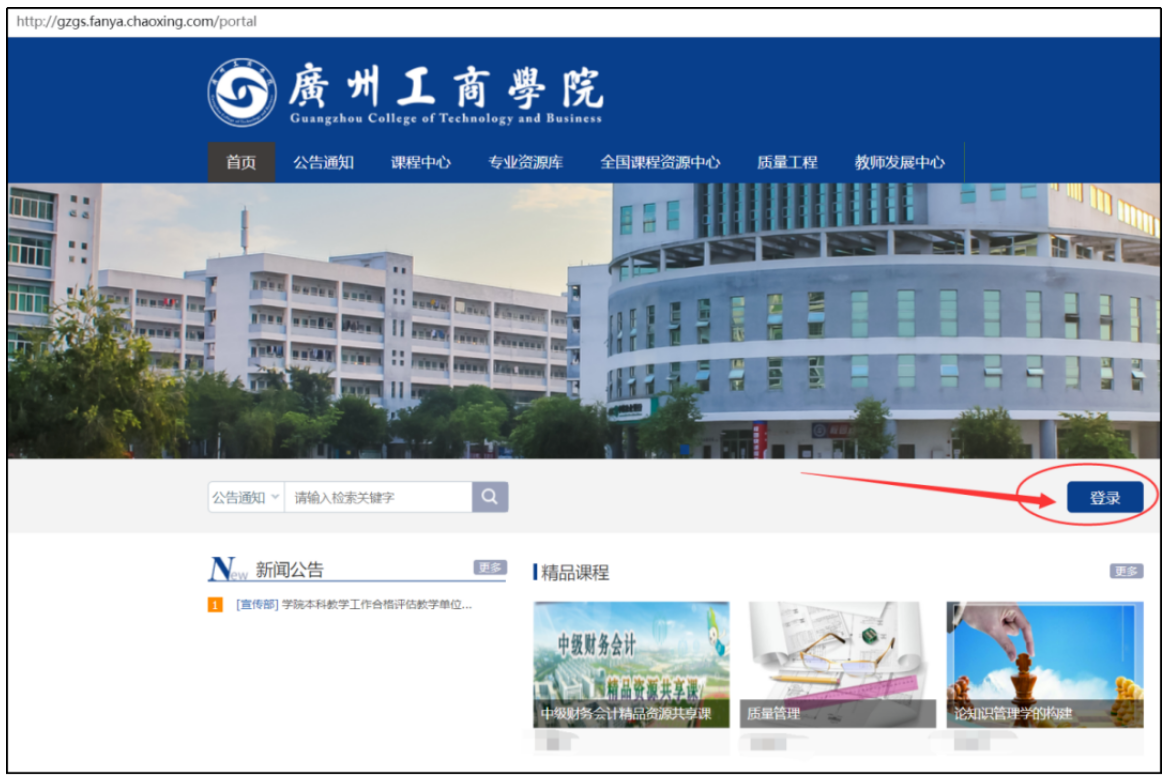
2.点击“收件箱”,可看到相应的考试通知,点击通知,即可进入考试界面。
3. 上传本人手持身份证相片及演示视频作品,以附件形式上传。
注意:手持身份证相片须清晰看到脸部和身份证号码。
4.考生上传“本人手持身份证的相片”和视频/音频作品,系统提示上传成功,点击交卷。交卷后可查看试卷详情,请考生点进去再次确认自己的照片和作品是否上传成功。
四、|上传视频注意事项
上传视频时间范围内,如对上传的视频不满意,允许“重考”3次,即可以重新上传视频3次,以最后一次上传的视频为准,超过重考次数的将不得再次修改上传。上传文件格式可为:.mp4\.mov\.mpeg,文件大小控制在500M以内,时长控制在6分钟之内。
如上传视频过程中有疑问的,请联系:毕老师,020-86914407
 攻略
攻略 考试大厅
考试大厅 资料
资料 问答
问答 打假避雷
打假避雷